آموزش غیرفعال کردن System Restore در ویندوز اکس پی
مایکروسافت در ویندوز XP و ویندوزهای ارائه شدهی بعد از آن ابزار System Restore را در اختیار کاربران قرار داده که وظیفهی آن بازگرداندن سیستم به زمانی از پیش تعیین شده است.
ویندوز در زمانهای مشخص و بهصورت خودکار یک نقطهی بازگشت (Restore Point) را برای بازیابی سیستم به حالت اولیه ایجاد و ذخیره میکند. System Restore از تنظیمات و فایلهای ضروری ویندوز یک پشتیبان تهیه میکند تا در صورتیکه سیستم با مشکلی روبرو شود، بتوان با استفاده از آن ویندوز را به حالت اولیه بازگرداند.
با “سیستم رستور” ضمانتی برای حل مشکلات و یا بازگرداندن اطلاعات از دست رفته نخواهید داشت و به هیچ وجه جایگزین بکآپ گیری کامل از ویندوز نمیشود.
برخی کاربران از روشهای دیگری مانند تهیهی بکآپ کامل از ویندوز (با کمک نرم افزارهای بکآپ گیری مانند Acronis) اقدام به پشتیبانگیری از ویندوز میکنند و تمایلی به استفاده از سیستم رستور ندارند. در اینصورت میتوان System Restore را در ویندوز غیرفعال کرد.
غیرفعال کردن System Restore علاوه بر افزایش نامحسوس سرعت ویندوز باعث آزاد شدن فضای حداقل 5 درصد از درایو ویندوز و سایر درایوها در ویندوز XP میشود و برای کاربرانی که فضای خالی درایو ویندوز آنها به کمترین مقدار خود رسیده است بهترین راهکار خواهد بود.
در این آموزش شما را با چگونگی غیرفعال کردن System Restore در ویندوز اکسپی آشنا میکنیم.
برای غیرفعال کردن System Restore در ویندوز XP مراحل زیر را انجام دهید:
1- برروی My Computer در دسکتاپ راست کلیک کرده و Properties را انتخاب نمایید.
2- در پنجرهی System Properties در سربرگ System Restore شبیه به تصویر زیر گزینهی Turn off System Restore on all drives را فعال کرده و سپس برروی OK کلیک نمایید.
3- در پیام نشان داده شده شبیه به تصویر زیر برروی Yes کلیک نمایید.
► توجه ◄
با کلیک برروی Yes تمامی نقاط بازگشت سیستم رستور (Restore Points) حذف میشوند.
4- در نهایت در پنجرهی System Properties برروی OK کلیک کنید. در اینصورت System Restore غیرفعال میشود و تمامی نقاط بازگشت حذف میشوند و حجمی بین 5 تا 10 درصد از درایوها آزاد خواهد شد.
► نکته ◄
در ویندوز XP بصورت پیشفرض System Restore در تمامی درایوها فعال است و با انجام مراحل بالا، سیستم رستور در تمامی درایوها غیرفعال میشود. در ویندوزهای جدیدتر از ویندوز اکسپی مانند ویندوز 7 و 8 ، System Restore بصورت پیشفرض فقط در درایوی که ویندوز در آن نصب شده است فعال میباشد.
► نکته ◄
در پنجرهی System Properties با کلیک برروی دکمهی Settings (دکمهی هایلایت شده با رنگ زرد در تصاویر بالا) پنجرهای شبیه به تصویر زیر باز میشود که در آن میتوانید مقدار فضای اختصاص داده شده به System Restore را تعیین کنید.
استفاده از این گزینه زمانی مناسب میباشد که قصد غیرفعال کردن System Restore را نداشته باشید و فقط بخواهید آنرا از لحاظ اشغال فضا در درایو مورد نظر محدود کنید.
- هرگونه کپیبرداری از مطالب آموزشی سایت فقط با ذکر منبع و لینک به پست آموزشی مجاز میباشد.
{loadposition footer}
{loadposition related-contents}


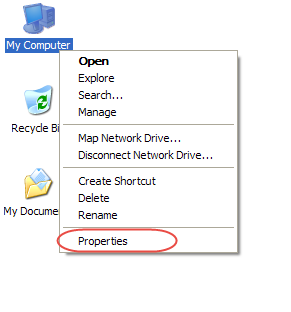
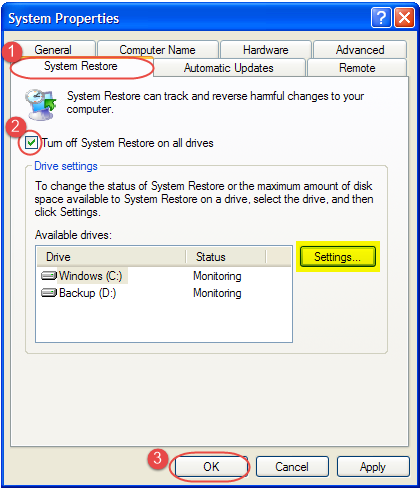
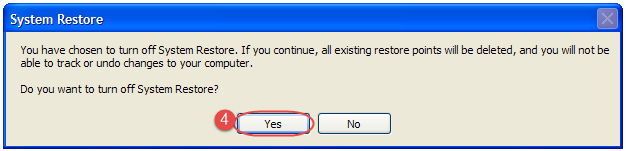
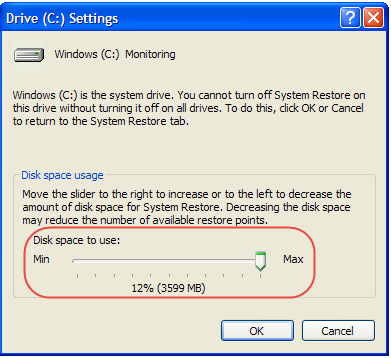
دیدگاهتان را بنویسید
می خواهید در گفت و گو شرکت کنید؟خیالتان راحت باشد :)